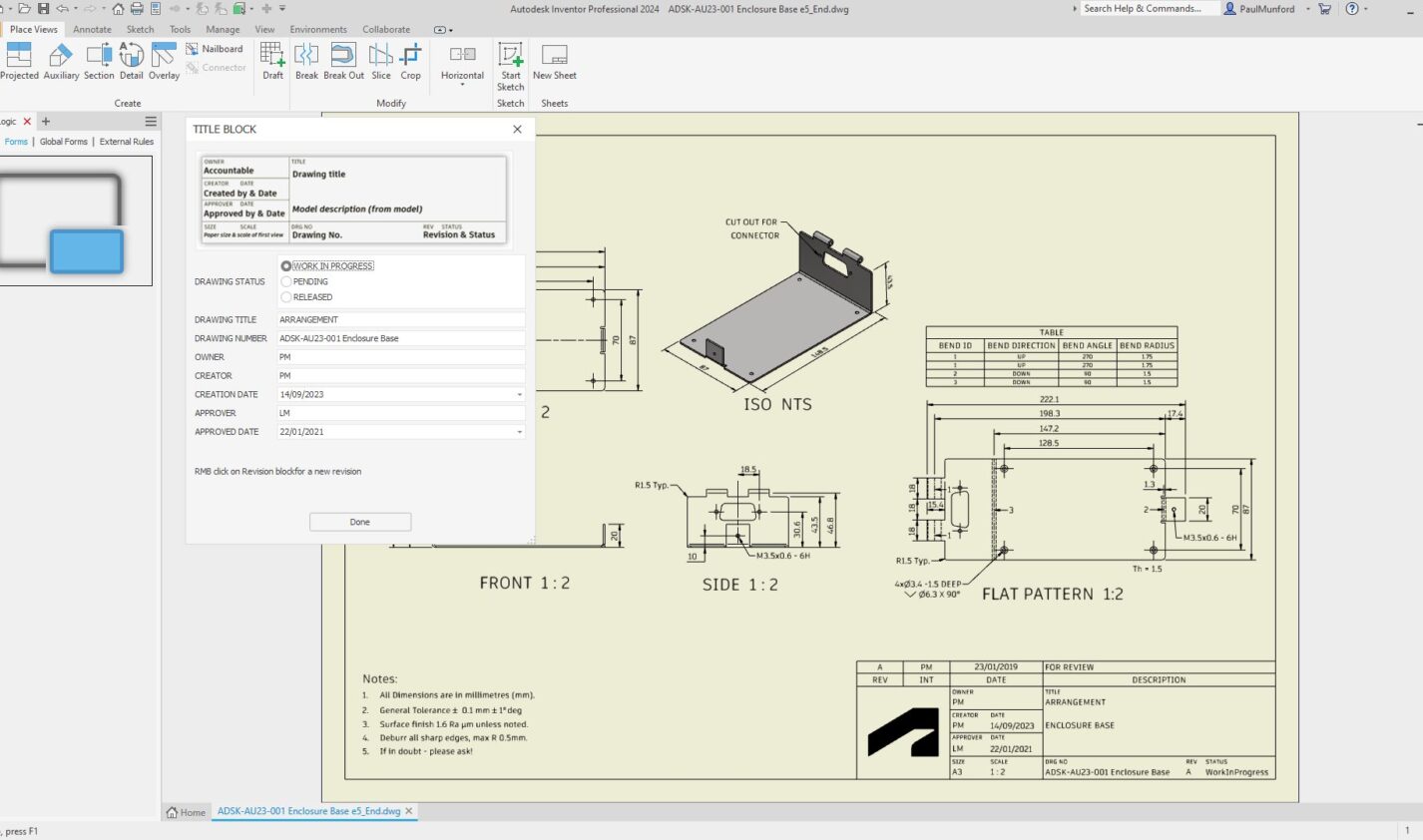
为非程序员提供的五个 Autodesk Inventor iLogic 生产率黑客:图纸标题块表单。
有一项工作一直困扰着我,那就是填写标题块。我需要编辑什么?字段文本?还是模型的 iP 属性?
请告诉我需要添加哪些信息,以及在哪里添加!
我们可以通过创建一个 iLogic 表单,将所有输入信息整合到一个地方,这样就会容易得多。
在本练习中,我们将了解如何使用 iLogic 表单来规范标题栏的填写流程。
本内容最初作为实践实验室在 AU 2023 上展示。您可以从 AU class 页面下载讲义、演示文稿、数据集和演示视频:
IM602043-L 面向非程序员的五种 Autodesk Inventor iLogic 生产力技巧! [Lab]
创建 iLogic 表单以填充图纸标题块。
Autodesk Inventor iLogic 表单是确保团队符合绘图和数据标准的绝佳工具,而无需阅读 CAD 手册!
通过创建 iLogic 表单,您可以轻松地自动遵守 CAD 标准。
创建表格在您的 Inventor 模板 DWG 或 IDW 中
- 导航至 iLogic 浏览器,表单选项卡。
- 将光标移至任何空闲位置,然后用人民币点击。
- 在弹出窗口中,用鼠标左键单击 “添加表格”。
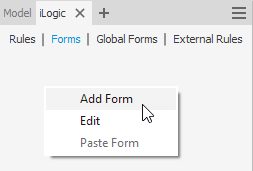
将打开表单编辑器对话框。
如果你想跟上进度、 单击此处下载示例数据集和演示视频.
- 用 LMB 点击表格创建单元格中的 表格 1.输入 标题栏.这将更改表格名称。
- 在表单编辑器左侧 “参数 “下找到 Drawing_Status.
LMB 单击并拖动 绘图状态 用户参数进入表单生成器区域
- 在表格创建器区域中,在 Drawing_status 左侧的 “标签 “单元格中输入 绘图状态.这将更改表格上的标签。
- 选择 “绘图状态 “后,浏览属性。在 行为 查找 编辑控制类型.
- LMB 单击 “组合框”,从下拉菜单中选择 无线电组。
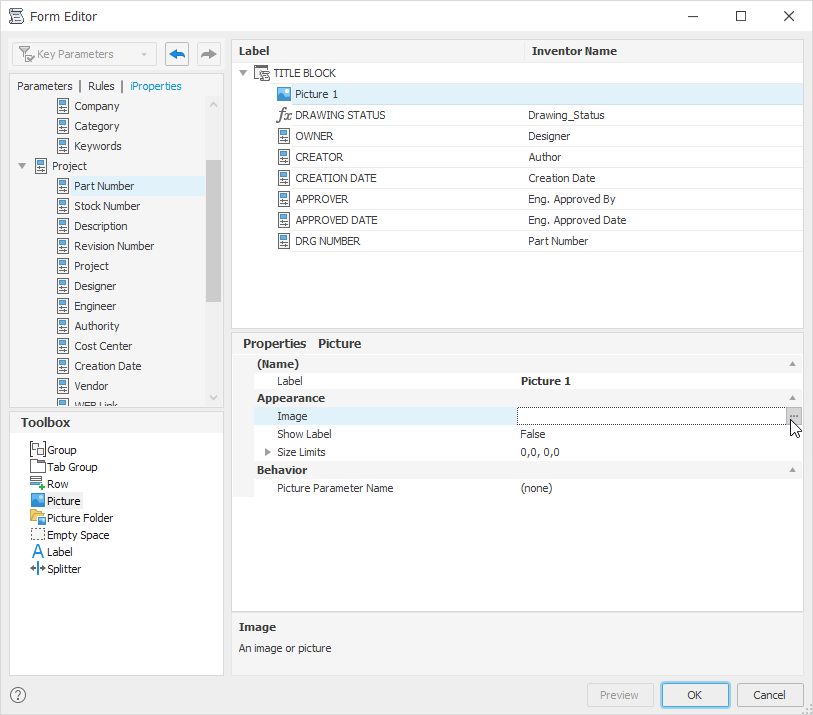
使用下表中的数据添加其余控件:
| 名称 | 类型 | 来源 | 财产 | 知识产权Y TAB | 注释 |
|---|---|---|---|---|---|
| 业主 | 标准 iProperties | 当前图纸 | 设计者 | 项目 | |
| 创作者 | 标准 iProperties | 当前图纸 | 作者 | 摘要 | |
| 创建日期 | 标准 iProperties | 当前图纸 | 创建日期 | 项目 | |
| APPROVER | 标准 iP 属性 | 当前图纸 | Eng.批准人 | 状态 | |
| 批准日期 | 标准 iP 属性 | 当前图纸 | 批准日期批准日期 | 状态 | |
| 大小 | 纸张特性 | 当前图纸 | 纸张尺寸 | 无 | 自动完成 |
| 比例 | 板材属性 | 当前图纸 | 初始视图比例 | 不适用 | 自动完成 |
| 标题 | 标准 iP 属性 | 当前图纸 | 标题 | 摘要 | |
| 解散 | 标准 iP 属性 | 主模式或附加模式 | 说明 | 项目 | 自动完成 (如果数据在模型中) |
| DRG NO | 标准 iProperties | 当前图纸 | 零件编号 | 项目 | |
| REV | 标准 iProperties | 当前图纸 | 修订编号 | 不适用 | 由修订表控制 |
| 状态 | 标准 iP 属性 | 当前图纸 | 设计状态 | 状态 | 由 iLogic 规则控制 |
要测试表单,请单击表单编辑器中的 “确定 “按钮,然后浏览到 iLogic 面板并单击 “标题块 “按钮。
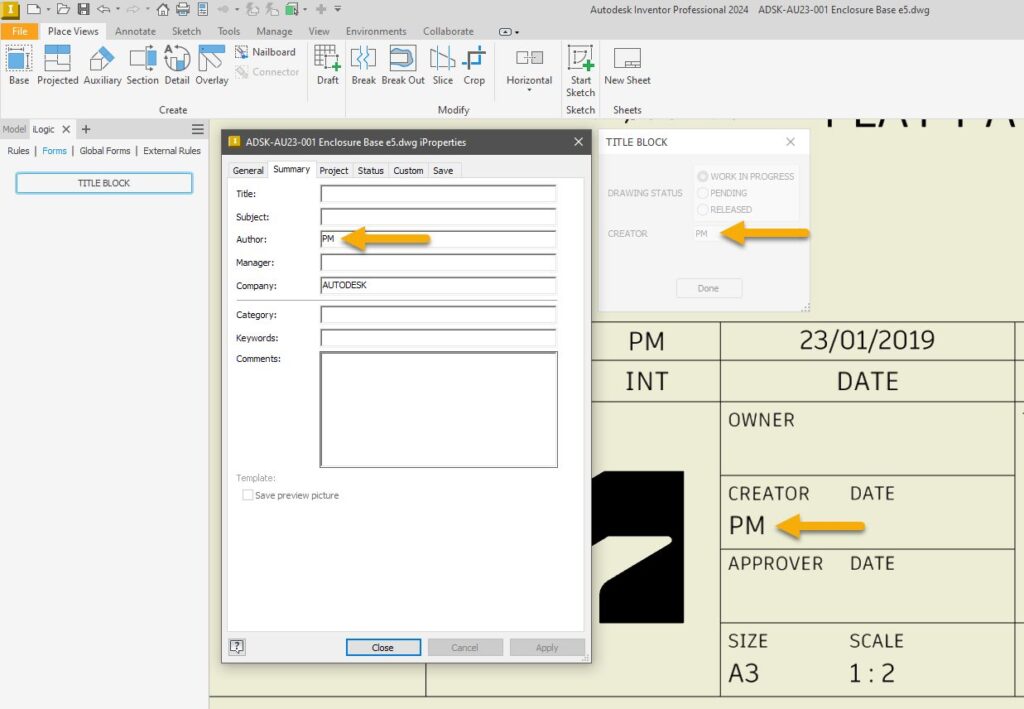
请注意在表单中输入数据后,标题块中的数据是如何更新的。打开文件的 iProperties,查看输入表单的数据。
使标准程序易于遵循将增加遵循标准的可能性。考虑到用户每天需要更新多少次标题块信息,尤其是考虑到未添加或错误添加数据的成本,自动完成标题块这样的小任务可以节省时间和金钱。
如何在贵公司实施这一工作流程?如果数据不完整,您能想出如何使标题块表单自动打开吗?
提示iLogic:iLogic 表单和规则通常保存在你正在处理的文件中,也就是说,在你保存打开的文件之前,你所做的更改不会被保存。在处理自己的 iLogic 项目时,请定期保存文件,以保存对 iLogic 规则和表单的更改,或探索外部规则。

